Schakel het openen van het widgetbord uit bij zweven in Windows 11

In Windows 11 wordt de widgetbalk of widgetbalk automatisch geopend wanneer we de muisaanwijzer op het widgetpictogram op de taakbalk plaatsen of er met de muisaanwijzer op bewegen. En zolang de muiscursor er is, blijft deze open staan. Maar nu heeft Microsoft een speciale optie geboden om het openen van widgetborden bij zweven in Windows 11 in of uit te schakelen . We laten je zien hoe. U kunt ook op elk gewenst moment de optie inschakelen om widgets bij zweven weer te geven.
Functies voor het toevoegen en configureren van widgets in Windows 11, aan- of afmelden bij het widgetboard in Windows 11, het toevoegen of verwijderen van widgets van de taakbalk, enz. zijn al beschikbaar voor gebruik, maar deze functie ontbrak en was langverwacht. Gelukkig hebben we nu deze functie. Er is echter een klein probleempje. Deze functie bevindt zich momenteel in Developer Build (25211 of hoger) van Windows 11 en het zal even duren voordat een stabiele build van Windows 11 is bereikt. Maar degenen die de ontwikkelaarsversie al gebruiken, kunnen deze functie nu gebruiken.
Schakel het openen van het widgetbord uit bij zweven in Windows 11
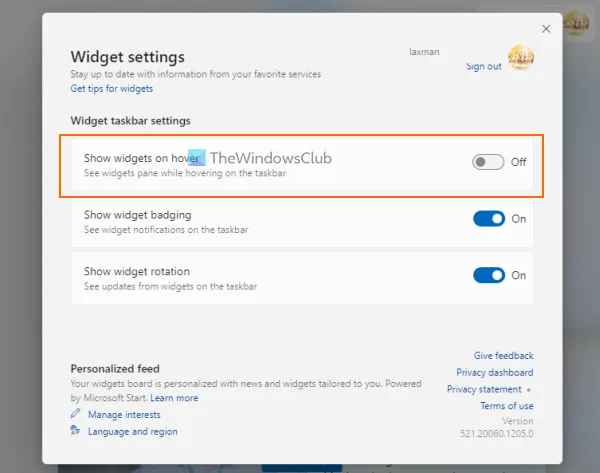
Als u het openen van het widgetbord bij zweven in Windows 11 wilt uitschakelen, volgt u deze stappen:
- Klik op het widgetpictogram op de taakbalk om het widgetbord te openen. Als u het widgetpictogram van de taakbalk hebt verwijderd, gebruikt u gewoon de Win + W- sneltoets om het widgetbord te openen.
- Klik op het whiteboard- of widgetpaneel op het pictogram ” Instellingen ” (aanwezig in de rechterbovenhoek).
- Schakel in de taakbalkinstellingen van de widget de knop Widgets weergeven bij zweven uit.
- Optioneel kunt u ook de weergave van widgetrotatie en weergave van widgetpictogrammen in- of uitschakelen.
Beweeg nu met uw muis over het widgetpictogram op de taakbalk. U zult merken dat het widgetpaneel niet meer wordt geopend. U moet op het widgetpictogram klikken of de sneltoets gebruiken om het widgetbord te openen.
Als u het widgetbord wilt inschakelen of laten openen bij zweven op uw Windows 11-pc, kunt u dit eenvoudig doen. Open eenvoudig het widgetbord, klik op het pictogram Instellingen en schakel de knop Widgets weergeven bij zweven in onder Instellingen widgettaakbalk.
Ik hoop dat dit helpt.
Hoe voorkom je dat widgets worden geopend in Windows 11?
Met de widgetfunctie van Windows 11 kunt u het widgetbord weergeven/verbergen tijdens het zweven. Deze optie blijft standaard ingeschakeld. Als u wilt voorkomen dat widgets worden geopend bij zweven in Windows 11, moet u de optie “Widgets weergeven bij zweven” uitschakelen. Je kunt dit bericht bekijken dat alle stappen bevat om dit te doen.
Hoe voorkom je dat Windows widgets opent?
Als u widgets in Windows 11 volledig wilt uitschakelen, kunt u dit doen door de juiste instellingen te configureren in de Editor voor lokaal groepsbeleid en het Windows-register. Aan de andere kant, als u het taakbalkpictogram wilt verwijderen, kunt u de taakbalkpagina openen in de app Instellingen en de Widgets-knop uitschakelen.
Hoe de hover-functie in Windows 11 uit te schakelen?
Als u de zweeffunctie voor het widgetbord in Windows 11 wilt uitschakelen, kunt u dit doen door de widgettaakbalkinstellingen te openen . Dit bericht hierboven biedt een stapsgewijze handleiding om het widgetbord uit te schakelen of uit te schakelen bij het aanwijzen van de muis in Windows 11.
Bron: The Windows Club



Geef een reactie